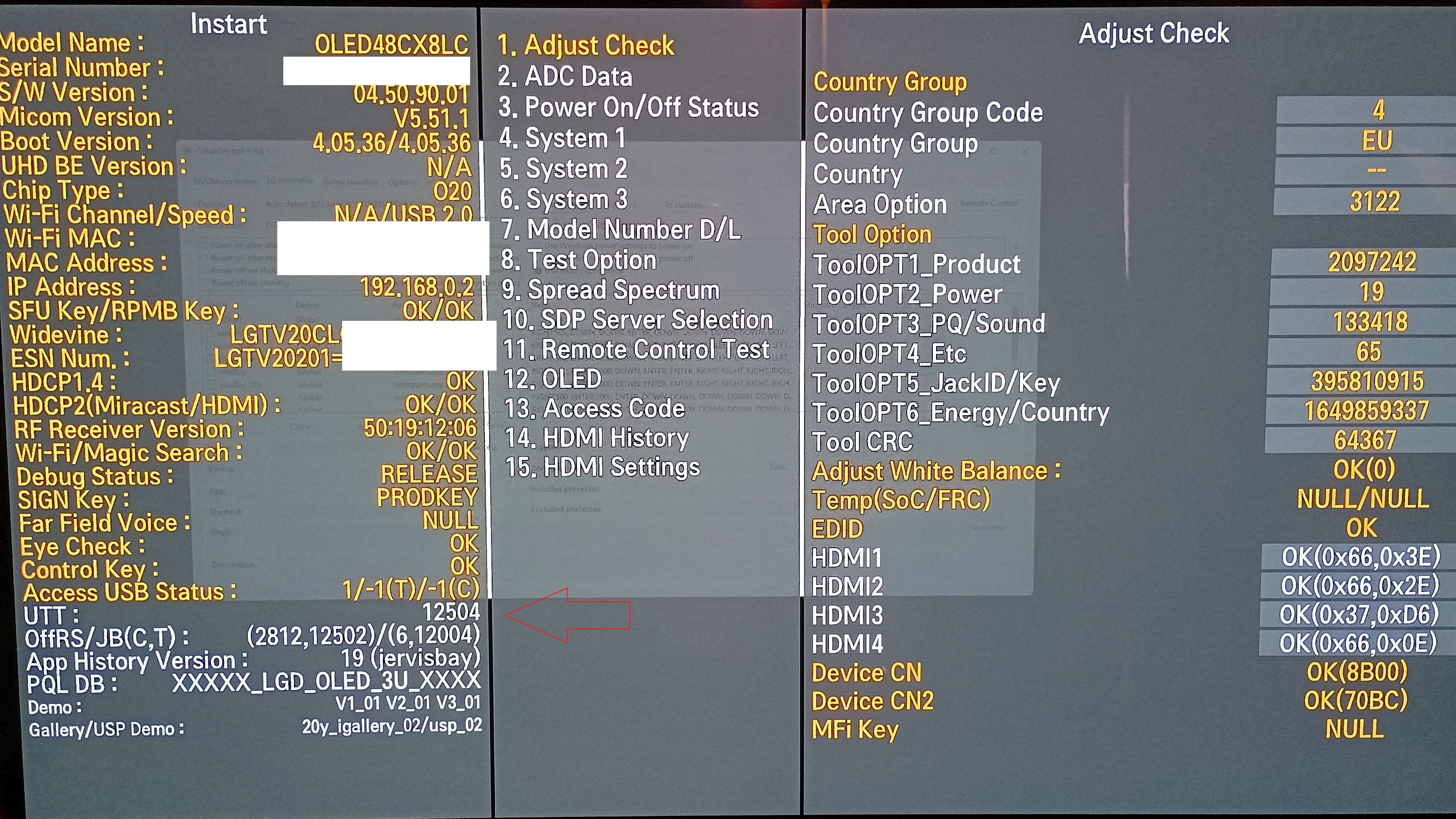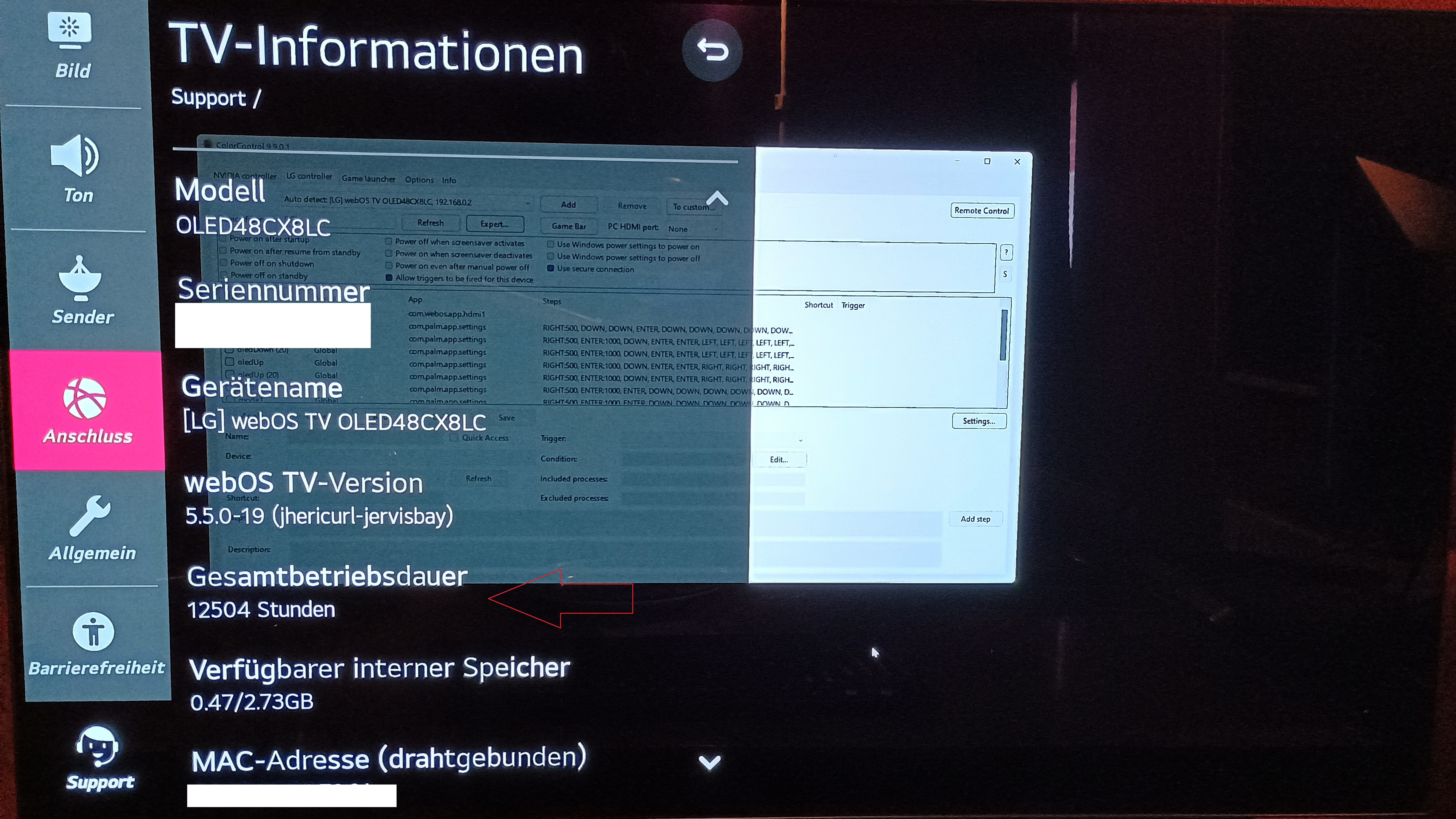tar
Enthusiast
Thread Starter
- Mitglied seit
- 30.11.2013
- Beiträge
- 529
Image Retention
Bezeichnet das sichtbare und unerwünschte Vorhandensein vergangener, statischer Bildinhalte durch eine ungleichmäßige Abnutzung der Pixel, die insb. durch die Darstellung statischer Bildinhalte über einen längeren Zeitraum verstärkt wird.
Image Retention: LCD-Bildschirme
Hier tritt Image Retention auf, wenn über einen längeren Zeitraum unverändert dieselbe Pixelspannung anliegt, wodurch die Flüssigkristalle dazu neigen, in einer Position zu verharren, was die gewünschte Farbe um ein geringes Maß verfälscht, was sich wie ein eingebranntes Bild darstellt.

Normalerweise wird dieser Effekt technisch anhand sich ständig gegenseitig aufhebender Positiv-Negativ-Spannungswechsel verhindert. Er tritt jedoch auf, wenn genau ein Halb- oder Viertel-Hz-Flimmern erzeugt wird, ohne dass über einen längeren Zeitraum Frames verloren gehen, was den Positiv-Negativ-Spannungswechsel aufhebt und damit zum Aufbau statischer Elektrizität führt, wobei sich LCD-Pixel versehentlich wie Kondensatoren verhalten können. Dies kann durch folgende Dinge verursacht werden:
Bereits bestehender Image Retention kann man wie folgt begegnen:
Hier bezeichnet man dies als Burn-In, der zum Einen durch eine Verschiebung der Spannungsschwellwerte der Transistoren und zum Anderen durch die Abnutzung der Emitter der organischen (und damit alternden) LEDs auftritt, d.h. dass gealterte Pixel ihre Leuchtkraft verlieren und dunkler erscheinen, was sich als eingebranntes (daher "Burn In") Bild darstellt. Tatsächlich handelt es sich aber um ein "Ausbrennen" der entsprechenden Pixel.

Der Alterungsprozess lässt sich nicht aufhalten, aber zumindest lässt sich die Schwellwertverschiebung korrigieren. Es gibt dabei folgende Maßnahmen, um die sichtbaren Effekte zu verringern und hinauszuzögern:
Grundsätzlich kann man die Nutzungsdauer seines OLED-Bildschirms durch das Verringern der Helligkeit angezeigter Inhalte und durch das Vermeiden, statische Inhalte anzuzeigen, verlängern:
Ghosting & Smearing
Beim Ghosting kommt es zu verblassend nachhallenden Bildern (wie eine Geisterspur, deswegen "Ghosting"), weil das Panel zu langsam ist, die Farben aller Pixel vom vorherigen zum aktuellen Frame vollständig umzuschalten, also die Reaktionszeit (Response Time) des Panels zu gering ist und mit der Bildwiederholfrequenz nicht mithalten kann.
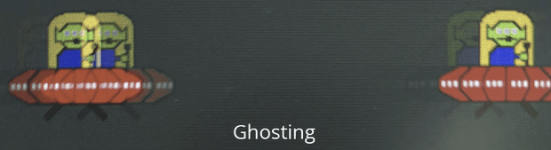
Smearing ist ähnlich zu Ghosting und tritt vor allem bei hohen Wiederholfrequenzen auf. Wenn auch hier die Schaltzeiten zu langsam sind, überlappen die Randpixel von Objekten, die sich über mehrere Frames durch's Bild bewegen, was das Objekt unscharf und verschmiert (deswegen "Smearing") darstellt.
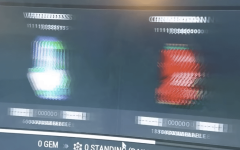
Insbesondere bei VA-Monitoren ist Black Smearing (Smearing auf dunklem Hintergrund) ein Problem.
Overdrive
Um die Reaktionszeit eines Panels zu erhöhen und damit etwaig vorhandenes Ghosting & Smearing zu verringern/vermeiden, kann man Overdrive einsetzen, wodurch bei bestimmten Farbwechseln die an den Pixeln angelegte Spannung ganz kurzzeitig stark erhöht wird (man übersteuert, deswegen "Overdrive"), damit der Flüssigkristall schneller umschaltet, was wiederum den Overshoot erhöht.
Overshoot und Inverse Ghosting
Overshoot tritt auf, wenn während des Übergangs von einem Frame auf den nächsten die Zielwerte der Farbe/Helligkeit der einzelnen Pixel überschritten (deswegen "Overshoot") werden und es dann zu lange dauert, bis sie ihren eigentlichen Zielwert erhalten. Ab einem Overshoot von etwa 15 % wird dieser Effekt als sogenanntes Inverse Ghosting sichtbar.
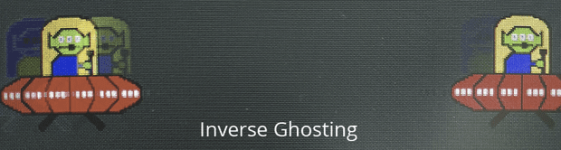
Beispiel: Analyse von Monitortests zur Bestimmung etwaiger Probleme
LG 34GK950G
Zu diesem GSync-Modell findet sich bei tftcentral eine Auswertung zu den Reaktionszeiten des Panels:
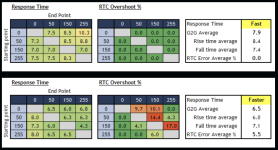
Im Overdrive-Modus "Fast" wurde eine durchschnittliche Reaktionszeit von 7,9 ms festgestellt, womit das Panel für 126 Hz (= 1000/7,9) ausgelegt ist. Der schlechteste Wert (beim Umschalten von 0 auf 100 % Helligkeit) liegt bei 10,3 ms, was etwa 97 Hz entspricht. D.h. man kann den Monitor bedenkenlos mit 100 Hz und in der Praxis auch mit 120 Hz betreiben und dürfte dabei recht selten sichtbares Ghosting oder Smearing haben.
Im Overdrive-Modus "Faster" kommt man im Schnitt auf 6,5 ms Reaktionszeit (~ 154 Hz), was jedoch zu einem mehrfach kritischen Overshoot um die 15 % führt, ab dem Inverse Ghosting sichtbar wird. Deswegen hat sich tftcentral dazu entschieden, den Overdrive-Modus "Fast" bei 120 Hz intensiver zu testen. Hierbei wurden schließlich durchschnittlich 7,6 ms (~ 132 Hz) und schlimmstenfalls 13,5 ms (~ 74 Hz) ohne Overshoot ermittelt:
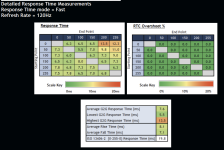
LG 34GK950F
Anders sieht die Auswertung von tftcentral beim FreeSync-Schwesternmodell aus, dessen Panel mit einer Bildwiederholfrequenz von 144 Hz (= 6,94 ms/Frame) beworben wird:
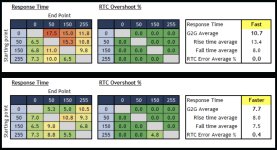
Im Overdrive-Modus "Fast" liegt die durchschnittliche Reaktionszeit bei 10,7 ms (~ 93 Hz). Der schlechteste Wert (beim Umschalten von 0 auf 20 % Helligkeit) liegt sogar bei 17,5 ms (~ 57 Hz). D.h. dass bereits im Betrieb mit 120 Hz eher sichtbares Ghosting und Smearing auftreten dürfte als beim GSync-Modell.
Im Overdrive-Modus "Faster" verringern sich die Reaktionszeiten auf durchschnittlich 7,7 ms (~ 130 Hz) und schlimmstenfalls (beim Umschalten von 20 auf 80 % Helligkeit) auf 10,8 ms (~ 93 Hz). Man sieht hier, dass das Panel tatsächlich nicht für 144 Hz ausgelegt ist und auch im Betrieb mit 120 Hz immer noch leicht schlechtere Werte bzgl. Ghosting und Smearing als beim GSync-Modell vorhanden sind. Dafür sehen aber die Overshoot-Werte zunächst wesentlich besser aus.
Da der Modus "Faster" bei diesem Monitor besser ist als "Fast", hat sich tftcentral nun entschlossen, diesen Modus eingehender zu analysieren und ermittelte schließlich durchschnittlich 8,2 ms (~ 122 Hz) und schlimmstenfalls 16,5 ms (~ 61 Hz) mit einem Einzel-Overshoot über 26 % (beim Umschalten von 100 auf 80 % Helligkeit):
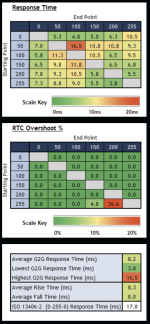
Es wird also abermals bestätigt, dass dieser Monitor nicht über 120 Hz betrieben werden sollte, weil dann Ghosting- und Smearing-Effekte auftauchen dürften. Inverse Ghosting kann hierbei nun auch vorkommen, dürfte sich aber beim Unterschied von 100 auf 80 % Helligkeit im Rahmen halten. Entsprechend lautet tftcentrals Fazit, dass bei 144 Hz erwartungsgemäß leichtes Smearing wahrzunehmen ist, während man bei 120 Hz hingegen etwas bessere Schärfe und weniger Bewegungsunschärfe hat.
Bezeichnet das sichtbare und unerwünschte Vorhandensein vergangener, statischer Bildinhalte durch eine ungleichmäßige Abnutzung der Pixel, die insb. durch die Darstellung statischer Bildinhalte über einen längeren Zeitraum verstärkt wird.
Image Retention: LCD-Bildschirme
Hier tritt Image Retention auf, wenn über einen längeren Zeitraum unverändert dieselbe Pixelspannung anliegt, wodurch die Flüssigkristalle dazu neigen, in einer Position zu verharren, was die gewünschte Farbe um ein geringes Maß verfälscht, was sich wie ein eingebranntes Bild darstellt.

Normalerweise wird dieser Effekt technisch anhand sich ständig gegenseitig aufhebender Positiv-Negativ-Spannungswechsel verhindert. Er tritt jedoch auf, wenn genau ein Halb- oder Viertel-Hz-Flimmern erzeugt wird, ohne dass über einen längeren Zeitraum Frames verloren gehen, was den Positiv-Negativ-Spannungswechsel aufhebt und damit zum Aufbau statischer Elektrizität führt, wobei sich LCD-Pixel versehentlich wie Kondensatoren verhalten können. Dies kann durch folgende Dinge verursacht werden:
- Black Frame Insertion: emuliertes Einfügen schwarzer Frames
- Software für 3D-Brillen
- Bestimmte Monitortests (bspw. TestUfo Sync-Test)
Bereits bestehender Image Retention kann man wie folgt begegnen:
- Leichte Image Retention geht im Regelfall nach und nach von alleine wieder weg
- Mittelschwere Image Retention kann durch eine über mehrere Minuten andauernde schnell wechselnde Spannungsansteuerung der Einzelpixel behoben werden (also schnelle Farb-/Helligkeitswechsel)
- via Noise-Tool
- via Video
- Starke Image Retention lässt sich nicht mehr beheben, da die Flüssigkristallmoleküle polarisiert sind und sich im elektrischen Feld nicht mehr drehen können.
Hier bezeichnet man dies als Burn-In, der zum Einen durch eine Verschiebung der Spannungsschwellwerte der Transistoren und zum Anderen durch die Abnutzung der Emitter der organischen (und damit alternden) LEDs auftritt, d.h. dass gealterte Pixel ihre Leuchtkraft verlieren und dunkler erscheinen, was sich als eingebranntes (daher "Burn In") Bild darstellt. Tatsächlich handelt es sich aber um ein "Ausbrennen" der entsprechenden Pixel.

Der Alterungsprozess lässt sich nicht aufhalten, aber zumindest lässt sich die Schwellwertverschiebung korrigieren. Es gibt dabei folgende Maßnahmen, um die sichtbaren Effekte zu verringern und hinauszuzögern:
- Manuelle Verringerung der Helligkeit
- Automatische Helligkeitsanpassung
- Pixelshift:
- Der Bildschirm wird in kleinen Schritten und bestimmten zeitlichen Intervallen um wenige Pixel nach links oder rechts verschoben.
- RS-Kompensation (kleiner Pixel-Refresh):
- Im Stand-By-Modus wird die etwaig vorhandene Schwellwertverschiebung der Pixel-Transistoren durch Anpassung der angesteuerten Spannung auf den für jedes Pixel hinterlegten Sollwert korrigiert.
- Intervall: aller 4 kumulativer Betriebsstunden
- Dauer: etwa 5-10 Minuten
- JB-Kompensation (großer Pixel-Refresh):
- Im Stand-By-Modus wird die Spannung und Stromstärke aller Pixel mit ihren benachbarten Pixeln verglichen und via Algorithmus an eine Verschleißkurve angeglichen, so dass Helligkeitsunterschiede über das gesamte Panel zulasten der Gesamtnutzungsdauer ausgeglichen werden.
- Intervall: aller 500-2.000 kumulativer Betriebsstunden (modellabhängig)
- Dauer: etwa 10 Minuten bis 1 Stunde (modellabhängig)
Grundsätzlich kann man die Nutzungsdauer seines OLED-Bildschirms durch das Verringern der Helligkeit angezeigter Inhalte und durch das Vermeiden, statische Inhalte anzuzeigen, verlängern:
- den Monitor keiner direkten Sonnenbestrahlung aussetzen
- Monitorhelligkeit deutlich runterregeln (ca. 30 % im SDR-Modus)
- möglichst dunkle(re) Hintergründe, wechselnde Themes sowie Dark Modes nutzen, insofern verfügbar
- Taskleiste verstecken und regelmäßig den Desktop-Hintergrund wechseln
- Anwendungen in Vollbild ausführen (bspw. Videoplayer, Surfen) und die generelle Fensteranordnung abundzu ändern
- generell die Anzeige statischer Software-Inhalte (bspw. Excel) vermeiden
- dauerhaften HDR-Modus vermeiden und nicht ständig das immergleiche Spiel zocken bzw. eben auch hier statische Spielinhalte vermeiden (HUD-Anzeige deaktivieren bzw. HUD-Position oder Auflösung ändern)
- das Gerät ausschalten, wenn man es längere Zeit nicht nutzt (dabei aber am Strom belassen)
- f.lux zur automatischen Anpassung der Farbwärme anhand des Sonnenverlaufs verwenden (tut auch den Äuglein gut)
Ghosting & Smearing
Beim Ghosting kommt es zu verblassend nachhallenden Bildern (wie eine Geisterspur, deswegen "Ghosting"), weil das Panel zu langsam ist, die Farben aller Pixel vom vorherigen zum aktuellen Frame vollständig umzuschalten, also die Reaktionszeit (Response Time) des Panels zu gering ist und mit der Bildwiederholfrequenz nicht mithalten kann.
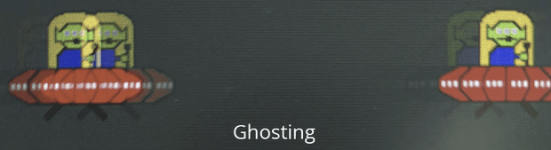
Smearing ist ähnlich zu Ghosting und tritt vor allem bei hohen Wiederholfrequenzen auf. Wenn auch hier die Schaltzeiten zu langsam sind, überlappen die Randpixel von Objekten, die sich über mehrere Frames durch's Bild bewegen, was das Objekt unscharf und verschmiert (deswegen "Smearing") darstellt.
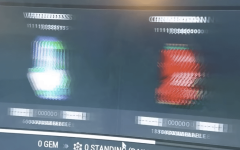
Insbesondere bei VA-Monitoren ist Black Smearing (Smearing auf dunklem Hintergrund) ein Problem.
Overdrive
Um die Reaktionszeit eines Panels zu erhöhen und damit etwaig vorhandenes Ghosting & Smearing zu verringern/vermeiden, kann man Overdrive einsetzen, wodurch bei bestimmten Farbwechseln die an den Pixeln angelegte Spannung ganz kurzzeitig stark erhöht wird (man übersteuert, deswegen "Overdrive"), damit der Flüssigkristall schneller umschaltet, was wiederum den Overshoot erhöht.
Overshoot und Inverse Ghosting
Overshoot tritt auf, wenn während des Übergangs von einem Frame auf den nächsten die Zielwerte der Farbe/Helligkeit der einzelnen Pixel überschritten (deswegen "Overshoot") werden und es dann zu lange dauert, bis sie ihren eigentlichen Zielwert erhalten. Ab einem Overshoot von etwa 15 % wird dieser Effekt als sogenanntes Inverse Ghosting sichtbar.
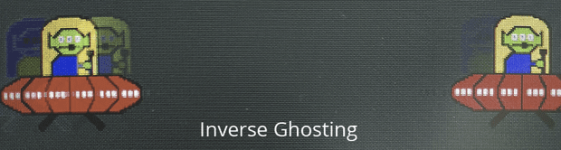
Beispiel: Analyse von Monitortests zur Bestimmung etwaiger Probleme
LG 34GK950G
Zu diesem GSync-Modell findet sich bei tftcentral eine Auswertung zu den Reaktionszeiten des Panels:
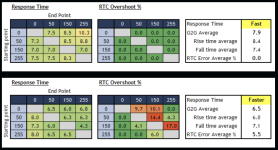
Im Overdrive-Modus "Fast" wurde eine durchschnittliche Reaktionszeit von 7,9 ms festgestellt, womit das Panel für 126 Hz (= 1000/7,9) ausgelegt ist. Der schlechteste Wert (beim Umschalten von 0 auf 100 % Helligkeit) liegt bei 10,3 ms, was etwa 97 Hz entspricht. D.h. man kann den Monitor bedenkenlos mit 100 Hz und in der Praxis auch mit 120 Hz betreiben und dürfte dabei recht selten sichtbares Ghosting oder Smearing haben.
Im Overdrive-Modus "Faster" kommt man im Schnitt auf 6,5 ms Reaktionszeit (~ 154 Hz), was jedoch zu einem mehrfach kritischen Overshoot um die 15 % führt, ab dem Inverse Ghosting sichtbar wird. Deswegen hat sich tftcentral dazu entschieden, den Overdrive-Modus "Fast" bei 120 Hz intensiver zu testen. Hierbei wurden schließlich durchschnittlich 7,6 ms (~ 132 Hz) und schlimmstenfalls 13,5 ms (~ 74 Hz) ohne Overshoot ermittelt:
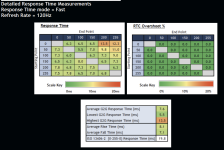
LG 34GK950F
Anders sieht die Auswertung von tftcentral beim FreeSync-Schwesternmodell aus, dessen Panel mit einer Bildwiederholfrequenz von 144 Hz (= 6,94 ms/Frame) beworben wird:
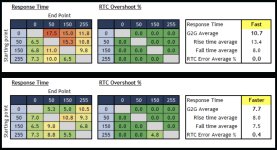
Im Overdrive-Modus "Fast" liegt die durchschnittliche Reaktionszeit bei 10,7 ms (~ 93 Hz). Der schlechteste Wert (beim Umschalten von 0 auf 20 % Helligkeit) liegt sogar bei 17,5 ms (~ 57 Hz). D.h. dass bereits im Betrieb mit 120 Hz eher sichtbares Ghosting und Smearing auftreten dürfte als beim GSync-Modell.
Im Overdrive-Modus "Faster" verringern sich die Reaktionszeiten auf durchschnittlich 7,7 ms (~ 130 Hz) und schlimmstenfalls (beim Umschalten von 20 auf 80 % Helligkeit) auf 10,8 ms (~ 93 Hz). Man sieht hier, dass das Panel tatsächlich nicht für 144 Hz ausgelegt ist und auch im Betrieb mit 120 Hz immer noch leicht schlechtere Werte bzgl. Ghosting und Smearing als beim GSync-Modell vorhanden sind. Dafür sehen aber die Overshoot-Werte zunächst wesentlich besser aus.
Da der Modus "Faster" bei diesem Monitor besser ist als "Fast", hat sich tftcentral nun entschlossen, diesen Modus eingehender zu analysieren und ermittelte schließlich durchschnittlich 8,2 ms (~ 122 Hz) und schlimmstenfalls 16,5 ms (~ 61 Hz) mit einem Einzel-Overshoot über 26 % (beim Umschalten von 100 auf 80 % Helligkeit):
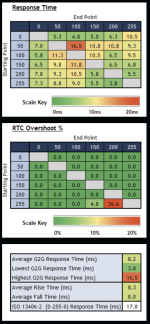
Es wird also abermals bestätigt, dass dieser Monitor nicht über 120 Hz betrieben werden sollte, weil dann Ghosting- und Smearing-Effekte auftauchen dürften. Inverse Ghosting kann hierbei nun auch vorkommen, dürfte sich aber beim Unterschied von 100 auf 80 % Helligkeit im Rahmen halten. Entsprechend lautet tftcentrals Fazit, dass bei 144 Hz erwartungsgemäß leichtes Smearing wahrzunehmen ist, während man bei 120 Hz hingegen etwas bessere Schärfe und weniger Bewegungsunschärfe hat.
Zuletzt bearbeitet: